- Autor Abigail Brown [email protected].
- Public 2023-12-17 06:42.
- Naposledy změněno 2025-01-24 12:05.
Když sdílíte excelovou tabulku s jinými lidmi, mohou se občas objevit otázky nebo obavy týkající se jejího obsahu. Místo odesílání e-mailů stačí přidat komentář, který uvidí ostatní.
Kdokoli, kdo používá tabulku, může reagovat na komentář nebo jej dokonce smazat. Všechny komentáře jsou označeny jménem uživatele, datem a časovým razítkem. Komentáře se liší od poznámek aplikace Excel, které jsou podobné vložení žlutého lístečku do souboru. Ostatní uživatelé nemohou reagovat na poznámku v Excelu, ale mohou pokračovat v malých konverzacích pomocí komentářů.
Níže uvedené pokyny se zaměřují na nejjednodušší způsoby přidávání, upravování a odstraňování komentářů ve Windows nebo na Macu; přejděte na konec tohoto článku, kde najdete pokyny pro Excel pro Android.
Tyto informace v tomto článku platí pro Excel 2019, 2016, Excel pro Mac, Excel pro Android a Excel 365.
Vložení, úprava nebo smazání komentáře v Excelu pro Windows nebo macOS
Jak přidat komentář
Nejjednodušší způsob, jak vytvořit komentář, na který mohou ostatní reagovat, je postupovat takto:
-
V otevřené tabulce klikněte pravým tlačítkem na buňku, do které chcete přidat komentář.
-
Klikněte na Nový komentář v podokně nabídky.

Image - V poli Začněte konverzaci napište komentář, který chcete napsat.
-
Kliknutím na zelenou šipku přidejte svůj komentář.

Image - Pokud chcete komentář ukončit, klikněte kamkoli do tabulky.
Pravděpodobně jste si všimli, že jakmile kliknete na zelenou šipku, komentář automaticky zobrazí pole pro odpověď. Zde mohou ostatní čtenáři reagovat na komentář. Jednoduše zadají svou odpověď a kliknutím na zelenou šipku, která se zobrazí, vám odešle odpověď. Tato zpětná odpověď prostřednictvím komentářů se nazývá vlákno odpovědí.
V některých verzích Excelu, včetně Excelu 2016, můžete k zanechání komentáře použít také pás karet. Stačí kliknout na buňku, kde chcete zanechat komentář, na pásu karet kliknout na Recenze a poté na Nový komentář nebo Vložit komentář.
Ve webové verzi Excelu můžete označit komentář pro konkrétního čtenáře zadáním symbolu @ následovaného jménem uživatele. Někdy je v této verzi k dispozici také rozevírací seznam uživatelů.
Jak odpovědět na komentář
Pokud chcete odpovědět na komentář, který vám zanechal někdo jiný, můžete buď kliknout na buňku a okamžitě zadat odpověď do pole Odpovědět, nebo můžete kliknout pravým tlačítkem na buňku, kde se komentář nachází, a použít Odpovědět box odtud.
Každá buňka, ke které je připojen komentář, je označena malou barevnou značkou v pravém horním rohu. Barva se bude lišit v závislosti na vašem konkrétním nastavení Excelu.
Jak upravit komentář
Do vlákna, které jste založili, můžete přidat další komentáře nebo můžete upravit komentář, který jste již zveřejnili. Chcete-li upravit komentář, který jste vytvořili, postupujte takto:
- Klikněte na buňku s komentářem.
-
Přesuňte kurzor myši na komentář a zobrazí se možnost Upravit.
-
Klikněte na Upravit.

Image - Zadejte změny, které potřebujete provést.
- Klikněte na Uložit.
Pokud se uprostřed změny rozhodnete, že úpravy nejsou nutné, stačí kliknout na Zrušit.
Jak smazat komentář
Komentář v tabulce může smazat kdokoli, nejen ten, kdo vlákno komentáře zahájil. Když komentář již nepotřebujete, klikněte pravým tlačítkem na buňku, kde se nachází, a v nabídce klikněte na Smazat komentář.
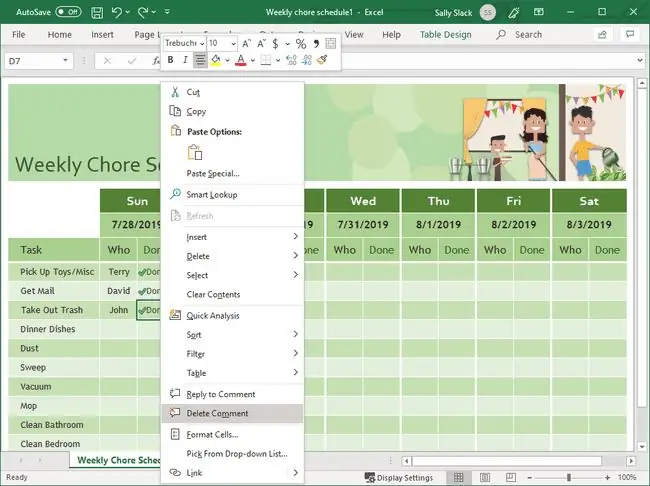
Jak zobrazit nebo skrýt všechny komentáře
Existují další způsoby, jak můžete přidávat komentáře a odpovídat na ně v Excelu. Pás karet nabízí celou sekci Recenze, která vám umožňuje otevřít panel Komentáře napravo od tabulky. Pomocí této části pásu karet můžete snadno odskočit od komentáře ke komentáři nebo přidávat a odstraňovat komentáře. (Před použitím některého z příkazů pásu karet se ujistěte, že jste vybrali správnou buňku.)
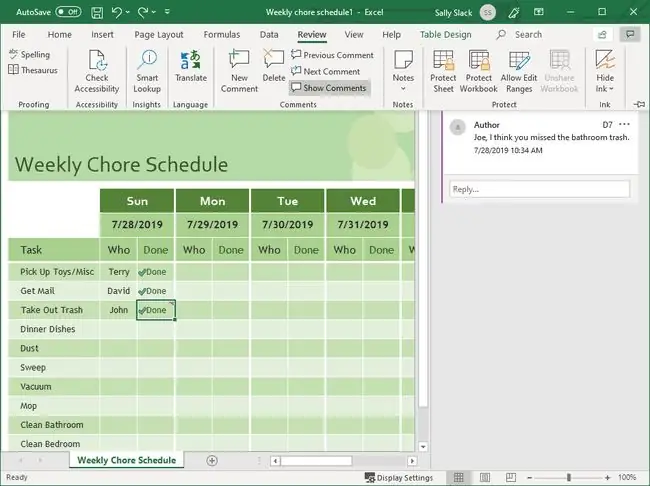
Záložka Recenze také umožňuje zobrazit nebo skrýt komentáře. Chcete-li zobrazit všechny komentáře v tabulce, přejděte na Recenze > Zobrazit komentářeChcete-li skrýt všechny komentáře, použijte stejné pokyny a komentáře všechny zmizí. Fialové značky v komentovaných buňkách se však zobrazí vždy.
Vložení, úprava nebo smazání komentáře v systému Android
Jak přidat komentář
Pokud chcete přidat komentář v Excelu pro Android, musíte nejprve pracovat v podokně Recenze v tabulce. Chcete-li to provést, postupujte takto:
- Otevřete tabulku na svém Androidu.
- Klepněte na buňku, kam chcete přidat komentář.
- Klepnutím na šipku nahoru v pravém dolním rohu obrazovky otevřete panel nabídky.
-
V nabídce v levé horní části panelu nabídky klepněte na Recenze. To může zobrazit další příkaz; klepnutím na dvojité šipky otevřete celou nabídku možností a najděte Recenze.

Image -
Zadejte komentář pomocí klávesnice na obrazovce.

Image - Klepnutím na šipku napravo od komentáře jej zveřejníte.
Jak odpovědět na komentář
Pokud chcete odpovědět na komentář v tabulkách Excel pro Android, postupujte takto:
- Klepněte na buňku, kde je umístěn komentář.
-
Své komentáře napište do pole Odpovědět.

Image - Klepnutím na šipku přidejte komentář.
Jak smazat vlákno komentáře
Chcete-li odstranit vlákno komentářů v tabulkách Excel pro Android, klepněte na tři vodorovné tečky v horní části vlákna a klepněte na Smazat vlákno.






